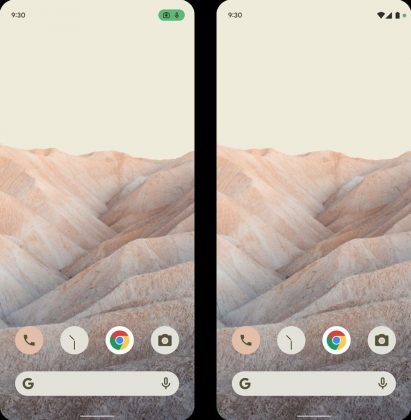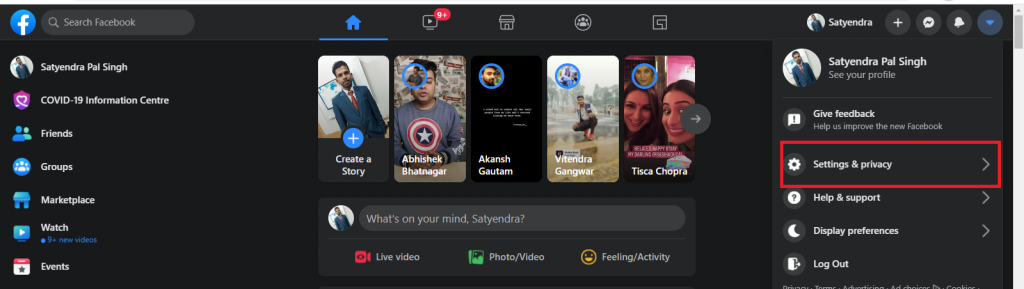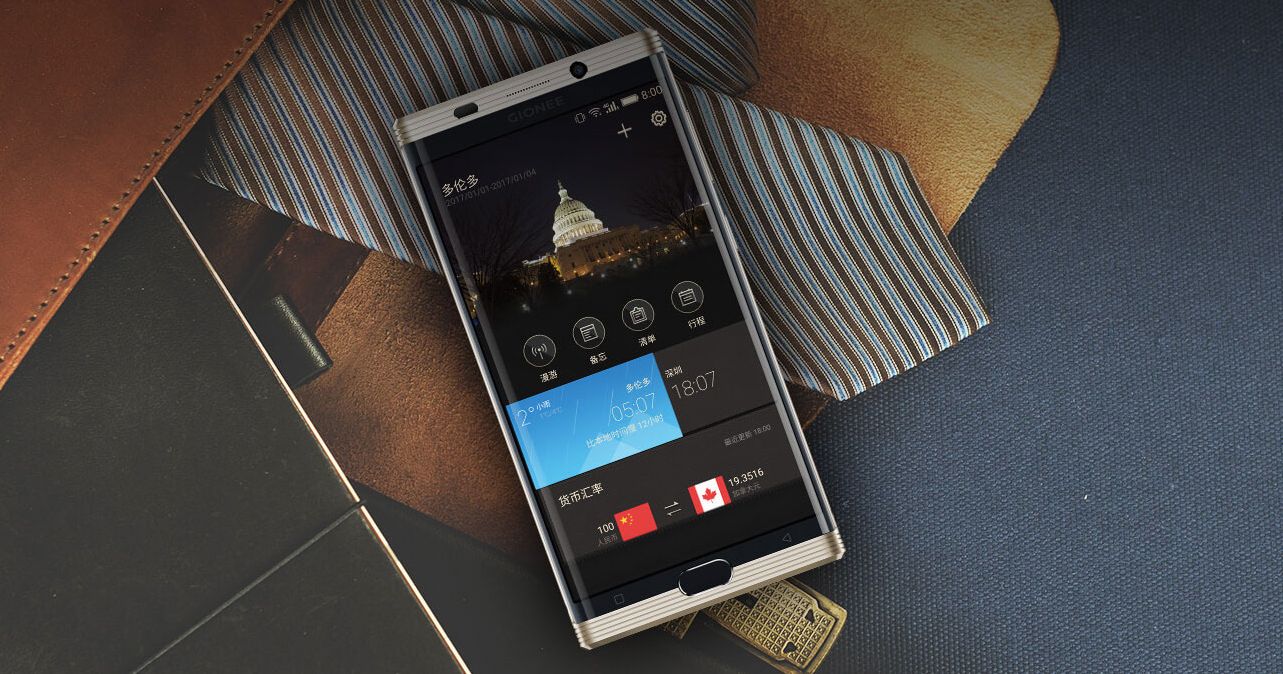Bortset fra søgeforespørgsler bruger folk også Google Chrome for at downloade billeder fra internettet. Funktionen Gem billede kan dog give problemer til tider. I så fald vil højreklik på billedet og trykke på 'Gem billede som' ikke gøre noget. Heldigvis kan det løses ved hjælp af nogle enkle fejlfindingstrin. I denne artikel skal vi se på tre nemme måder at fix kan ikke downloade eller gemme billeder fra Google Chrome på pc .
Læs også | Sådan gemmes faner til senere i Google Chrome
Kan du ikke downloade eller gemme billeder fra Google Chrome? Her er løsningen
Indholdsfortegnelse
1] Ryd cache og browserdata

En hurtig genstart kan løse de fleste midlertidige fejl og problemer. Men hvis du stadig ikke kan gemme billeder fra Google Chrome, kan du prøve at rydde dens cache og browserdata som følger.
- Klik på de tre prikker i øverste højre hjørne, og tryk på Flere værktøjer .
- Klik på Slet browserdata og vælg Grundlæggende fanen.
- Skift tidsintervallet til Hele tiden .
- Marker afkrydsningsfeltet for Cookies og Cachelagrede billeder . Til sidst skal du klikke på Slet data .
Dette løser de fleste underliggende problemer, og du kan nu downloade billeder fra Google Chrome uden problemer. Bemærk, at rydning af cookies logger dig ud af de fleste websteder, hvor du i øjeblikket er logget ind.
2] Træk og slip billeder på skrivebordet

Hvis du ikke kan se 'gem billede', eller hvis det simpelthen ikke virker, kan du stadig gemme billeder ved at trække og slippe dem til dit skrivebord.
For at trække skal du holde dit klik over billedet i Chrome og derefter trække musen til nederste højre hjørne for at vise skrivebordet. Slip derefter musekliket på skrivebordet. Billedet gemmes nu på dit skrivebord.
3] Opdater eller geninstaller Google Chrome

Sørg for, at du bruger den nyeste version af Google Chrome. Hvis ikke, skal du opdatere det fra Indstillinger> Om Chrome. Hvis den allerede kører den seneste version, er den anden mulighed at afinstallere og geninstallere fra officiel hjemmeside . Hvis du gør det, løses byggespecifikke fejl eller problemer.
Andre tip til løsning af Chrome kan ikke gemme problemer i Windows
Hvis ingen af metoderne ovenfor fungerer for dig, skal du starte computeren i en ren tilstand og prøve, om funktionen fungerer nu. Hvis det gør det, er det sandsynligt, at et andet program forstyrrer Chrome og forårsager problemer.
Kør også hurtigt et øje med de udvidelser, der er installeret på Chrome. Fjern dem, du har installeret for nylig, og kontroller igen. Alternativt kan du også prøve at bruge andre Chromium-baserede browsere som Microsoft Edge og Brave.
Afslutter
Så dette var hurtige måder at løse det almindelige problem, hvor du ikke kan downloade eller gemme billeder fra Google Chrome på pc. Jeg håber, at du er i stand til at rette problemet ved hjælp af metoderne ovenfor. Lad mig vide, hvad der fungerede for dig i kommentarerne nedenfor. Hold øje med flere sådanne tip og tricks.
Læs også Google Chrome-tricks: Hurtig download, Force Dark Mode, Sneak Peek-fanen
Facebook-kommentarerDu kan også følge os for øjeblikkelige tekniske nyheder på Google Nyheder eller for tip og tricks, anmeldelser af smartphones og gadgets, tilmeld dig GadgetsToUse Telegram Group eller til de seneste anmeldelser, abonnerer du på videoer GadgetsToUse Youtube Channel.